Input(入力)¶
Input(入力) プリファレンスでは、Blenderがマウスとキーボードにどのように反応するかをカスタマイズしたり、独自のキーマップを定義したりできます。
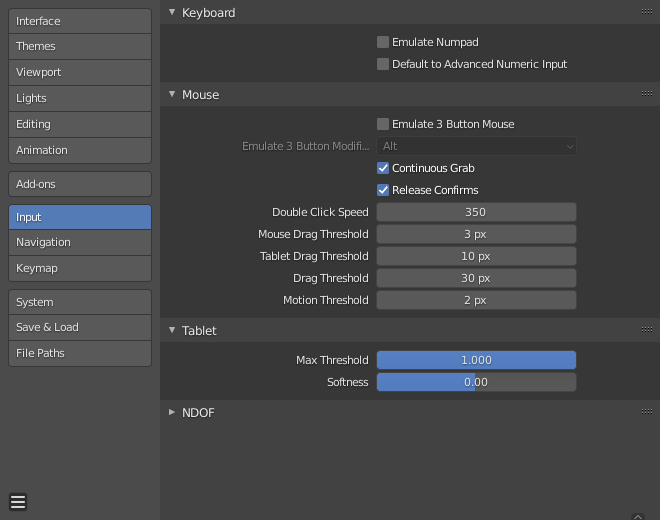
Keyboard(キーボード)¶
Mouse(マウス)¶
- Emulate 3 Button Mouse(3ボタンマウスを再現)
Blenderは、 MMB を持たないポインティングデバイスで動作するように設定できます。3ボタンマウスの Alt-LMB を押し続けることにより機能します。
このマニュアルで参照されているマウスとキーボードの組み合わせは、表に示されている組み合わせで表すことができます。例えば:
例えば、 MMB とドラッグが、 Alt-LMB とドラッグになります。
警告
このオプションは、 Alt-LMB が一部の操作で使用されるため、特定の機能へのアクセスを妨げます。
複数のアイテムの値の一括変更(オブジェクト、ボーンなど)。
Edit Mode(編集モード)で辺/面のリング選択解除。
ノードリンクの切断。
コンポジター背景画像の移動。
一部のタッチパッドは、マウスの中ボタンのための3本指タップをサポートしています。これは、このオプションを使用する代わりになる場合があります。
- 修飾キー (Microsoft Windowsでは未サポート)
- Alt
Alt でマウスの中ボタンをエミュレートします。
- OSKey
OSKey でマウスの中ボタンをエミュレートします。
これには、上記の既存の Alt-MMB ショートカットと競合しないという利点があります。
- Continuous Grab(連続グラブ)
この機能は、オブジェクトの移動やビューのパンなどのアクションが画面の境界によって制限される問題を防ぐために使用されます。
これは、ビュー内でマウスをワープすることによって行われます。
注釈
カーソルワープは、 相対 入力デバイス(マウス、トラックボール、トラックパッド)でのみサポートされています。
ただし、グラフィックタブレットは通常、 絶対 位置を使用します。タブレットを使用している場合、この機能は無効になります。
これはアクションごとに検出されるため、タブレットが存在しても、マウスカーソル入力の Continuous Grab(連続グラブ) が無効になることはありません。
- Release Confirms(リリースで確定)
オブジェクトを LMB でドラッグするとそれは移動します。この(および他の)変換を確定するには、デフォルトでは LMB が必要です。このオプションを有効にすると、 LMB のリリースで変換の確定となります。
- Mouse Drag Threshold(マウスのドラッグしきい値)
Blenderによって認識される前にユーザーインターフェイス要素を移動する必要があるピクセル数。これより少ない移動ではクリックイベントとして検出されます。
- Tablet Drag Threshold(タブレットのドラッグしきい値)
タブレットでのドラッグのしきい値。
- Drag Threshold(ドラッグのしきい値)
マウス/タブレット以外(例えば、キーボードや NDOF など)でのドラッグのしきい値。
これは、 Pie Menu on Drag 設定に影響します。
- Motion Threshold(移動のしきい値)
移動が記録される前に、カーソルを移動する必要があるピクセル数。これは、静止状態を維持するのがはるかに難しいタブレットペンで役立ちます。これにより、カーソル位置の途切れを減らすことができます。
注釈
クリック/ドラッグの判別とは異なり、これは小さな動きを検出するために使用されます。例えば、カーソルの近くの要素を選択サイクルで選択ような場合です。カーソルがこのしきい値を超えて移動すると、選択サイクルを停止し、最も近いアイテムを選択します。
Tablet(タブレット)¶
- Tablet API(タブレットAPI) (Windowsのみ)
筆圧感知には、ネイティブのWindows Ink、または、古いWintabシステムを選択してください。BlenderはオペレーティングシステムとタブレットにあったAPIを自動的に選択しますが、問題が発生した場合は手動で設定できます。変更を有効にするには、Blenderを再起動する必要がある場合があります。
- Max Threshold(最大しきい値)
フル強度を認識するために必要な圧力の量。
- Softness(柔らかさ)
ガンマ曲線を使用して、低圧応答の開始の柔らかさを制御します
NDOF¶
これらのプリファレンスは、 NDOF デバイス が 3D Viewport(3Dビューポート)と対話する方法を制御します。これらのプリファレンスは、NDOF デバイスの NDOFMenu ボタンを使用して3D Viewport(3Dビューポート)でポップアップメニューを開き、直接設定を調整することもできます。
- Pan Sensitivity(パンの感度)
3D Viewport(3Dビューポート) でのパンの全体的な感度。
- Orbit Sensitivity(回転の感度)
3D Viewport(3Dビューポート) での回転の全体的な感度。
- Deadzone(デッドゾーン)
Blenderがその動きを中断するために、デバイスの静止位置から必要な動きの量のしきい値。
- Navigation(視点の操作)
ビューポートの視点の操作のスタイル。
- Free(フリー)
6自由度をフルに使用します。
- Orbit(周回)
ビュー中心回りの周回を行います。
- Rotation(回転)
ビューポートでの回転スタイル。
- Turntable(ターンテーブル)
水平線を水平に保ちながらビューを回転させます。
- Trackball(トラックボール)
制限が少なく、任意の向きが可能です。
- Show Navigation Guide(ナビゲーションガイドを表示)
回転中にピボットポイントと軸を表示します。
- Invert Zoom(ズーム反転)
反対方向を使用してズームします。
- Swap Y and Z Axes(Y軸とZ軸を入れ替え)
順方向/逆方向ではなく、NDOFデバイスの上/下を使用してパンします。
- Invert Axis Pan(パンの軸を反転)
選択した軸でパン軸を反転します。
- Orbit(周回)
選択した軸の周回軸を反転します。
- Fly/Walk(フライ/ウォーク)
Walk/Fly Navigation(ウォーク/フライナビゲーション) の使用中にNDOF デバイスがどのように使用されるかを制御するための設定。
- Lock Horizon(水平を固定)
Keeps the horizontal axis level file flying.
- Helicopter Mode(ヘリコプターモード)
NDOFデバイスを上下に移動するときに、3D Viewport(3Dビューポート)を上下に移動します。